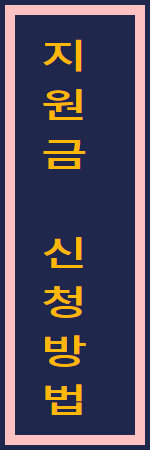많은 사람들이 사진 용량과 이미지의 가로·세로 크기를 혼동합니다. 이미지 크기는 해상도와 픽셀 수를 의미하고, 사진 용량은 파일의 실제 저장 크기(MB, KB)를 뜻합니다.
이미지 크기를 줄이면 사진 용량이 함께 줄어드는 경우가 많지만, 압축 기법에 따라 이미지 크기는 그대로 두면서도 사진 용량 줄이기가 가능합니다.
예를 들어, 웹 최적화를 위해 3000 ×2000픽셀의 이미지를 1500 ×1000픽셀로 줄이면 사진 용량이 절반 이하로 감소할 수 있습니다.
목차
📌 사진 용량 줄이기 절차 요약





1단계: 현재 사진 용량 확인
- PC: 사진 파일 → 오른쪽 클릭 → "속성" → "크기" 확인
- 모바일: 사진 선택 → "정보" 또는 "세부 정보" 확인
2단계: 줄이고 싶은 목표 용량 결정
- 예: 5MB → 1MB 이하
- 업로드할 플랫폼의 권장 용량 기준 확인 (SNS, 블로그, 홈페이지 등)
3단계: 줄이는 방법 선택
| 해상도 조정 | 큰 폭의 용량 절감 | 해상도 낮으면 화질 저하 | 웹·SNS용 이미지 |
| 파일 포맷 변경 | 빠르고 간단 | 포맷별 특성에 따라 화질 차이 | PNG → JPG 변환 |
| 압축 프로그램 | 세부 품질 조정 가능 | 설치 필요 | 대량 이미지 처리 |
| 온라인 압축 | 설치 불필요, 간편 | 인터넷 필요 | 간헐적 작업 |
| 모바일 앱 | 언제 어디서나 가능 | 일부 앱은 기능 제한 | 여행·외부 작업 |
4단계: 실행 절차
- 해상도 조정
- 포토샵, Paint.NET, Canva, 모바일 앱 사용
- 웹용: 72~96dpi로 변경
- 포맷 변경
- PNG → JPG, BMP → JPG 변환
- 무손실 압축 지원 툴 사용
- 압축 프로그램 사용
- TinyPNG, Squoosh, ILoveIMG, Caesium 등
- 품질 80~90%로 저장
- 온라인 툴 활용
- 파일 업로드 → 자동 압축 → 다운로드
- 모바일 앱
- Photo Compress, Image Size(안드로이드)
- Compress Photos & Pictures(iOS)
5단계: 저장 & 확인
- 압축 후 파일 크기 다시 확인
- 화질이 너무 떨어졌으면 압축률 조정 후 재시도
- 원본 파일은 별도로 보관
1️⃣ JPG 파일 용량 줄이기 절차






단계별 방법
- 현재 JPG 용량 확인
- PC: 파일 → 오른쪽 클릭 → "속성" → 크기 확인
- 모바일: 사진 → "정보" 메뉴 확인
- 해상도 줄이기
- 포토샵, Canva, 모바일 앱(Image Size 등)에서 픽셀 크기 축소
- 예: 4000×3000 → 1920 ×1080
- 압축 품질 조정
- 저장 시 품질 80~90%로 선택
- 온라인 JPG 압축 사용
- TinyJPG, ILoveIMG, Squoosh에서 업로드 → 다운로드
- 확인 및 원본 보관
- 결과 파일 크기와 화질 확인 후 사용
📊 JPG 용량 줄이기 추천 도구
| TinyJPG | ✅ | ❌ | 빠른 온라인 압축 |
| Squoosh | ✅ | ❌ | 화질 조정 가능 |
| Photoshop | ❌ | ✅ | 세부 품질·포맷 조정 |
2️⃣ PNG 용량 줄이기 절차






단계별 방법
- PNG 용량 확인
- PNG는 투명 배경과 선명한 색상을 유지하므로 JPG보다 용량이 큰 경우 많음
- 불필요한 색상 데이터 줄이기
- PNG8(256색)으로 변환 시 용량 크게 감소
- 무손실 압축 도구 사용
- TinyPNG, PNGGauntlet, OptiPNG 등 활용
- 투명 영역 정리
- 불필요한 투명 픽셀 제거
- 저장 후 화질 검토
- 웹 로고, 아이콘은 PNG 유지 / 사진은 JPG로 변환 고려
📊 PNG 용량 줄이기 추천 도구
| TinyPNG | ✅ | ❌ | 고효율 온라인 압축 |
| OptiPNG | ✅ | ✅ | 무손실 압축 |
| Photoshop | ❌ | ✅ | PNG→JPG 변환 가능 |
3️⃣ 그림 파일 용량 줄이기 절차 (BMP·GIF 포함)



단계별 방법
- 그림 파일 확장자 확인
- BMP, GIF, TIFF 등은 용량이 매우 클 수 있음
- 압축 효율 좋은 포맷으로 변환
- BMP → JPG
- GIF(사진) → JPG, GIF(아이콘/로고) → PNG
- 해상도 축소
- 필요 이상 큰 픽셀 크기는 줄이기
- 온라인 변환 + 압축 병행
- Convertio, ILoveIMG, Squoosh 등 사용
- 품질·용량 균형 확인
- 저장 후 화질 손상 여부 체크
📊 그림 파일 용량 줄이기 추천 도구
| ILoveIMG | ✅ | ❌ | 다중 포맷 지원 |
| Convertio | ✅ | ❌ | 포맷 변환+압축 가능 |
| Paint.NET | ✅ | ✅ | 윈도우 기본 대체 프로그램 |
💡 추가 팁
- 웹 최적화: 사이트용 이미지는 72 dpi, 긴 변 1920픽셀 이하가 적당
- SNS 업로드: 각 플랫폼 권장 사이즈(예: 인스타 1080 ×1080, 유튜브 썸네일 1280 ×720) 맞추기
- 원본 보관: 모든 작업 전 반드시 원본 파일 복사 후 진행
- 웹사이트, 쇼핑몰 운영자는 이미지 용량 최적화 → 사이트 속도 향상 → SEO 순위 개선 효과를 노릴 수 있습니다.
- 이미지 파일명과 ALT 태그까지 함께 최적화하면 검색 노출에 유리합니다.
📌 사진·이미지 용량 줄이기 FAQ



Q1. JPG와 PNG 중 어떤 포맷이 더 용량이 작나요?
A. 일반적으로 같은 크기와 화질 기준이라면 JPG가 PNG보다 용량이 작습니다. JPG는 압축률이 높아 사진, 배경 이미지 등에 적합하고, PNG는 투명 배경과 선명한 색상 표현에 강점이 있어 로고·아이콘에 적합합니다.
Q2. 사진 용량 줄이기를 하면 화질이 많이 떨어지나요?
A. 무손실 압축을 사용하거나, 품질을 80~90%로 설정하면 육안으로는 큰 차이가 없습니다. 다만, 지나친 압축은 화질 저하가 눈에 띌 수 있으므로 적정 수준을 찾는 것이 중요합니다.
Q3. 온라인 압축 툴을 써도 안전한가요?
A. 신뢰할 수 있는 서비스(TinyJPG, TinyPNG, Squoosh 등)는 업로드 후 일정 기간이 지나면 자동 삭제를 지원합니다. 하지만 민감하거나 개인정보가 포함된 이미지는 오프라인 프로그램 사용을 추천합니다.
Q4. BMP나 GIF 파일도 용량을 줄일 수 있나요?
A. 가능합니다. BMP는 JPG로, 사진 GIF는 JPG로 변환하면 크게 줄어듭니다. 다만, 애니메이션 GIF는 PNG로 변환이 어렵기 때문에 해상도 축소와 무손실 압축을 병행해야 합니다.
Q5. 해상도와 사진 용량은 어떤 관계가 있나요?
A. 해상도(픽셀 수)가 높을수록 사진 용량이 커집니다. 예를 들어, 4000×3000 픽셀 이미지를 1920×1080으로 줄이면 용량이 절반 이하로 줄어드는 경우가 많습니다.
Q6. 모바일에서도 사진 용량 줄이기가 가능한가요?
A. 가능합니다. 안드로이드는 Photo Compress, Image Size 앱, iOS는 Compress Photos & Pictures 앱을 사용하면 해상도 조정, 포맷 변경, 압축이 가능합니다.
Q7. 사진 용량 줄이기를 SEO에 활용할 수 있나요?
A. 네. 웹사이트의 이미지 용량을 줄이면 페이지 로딩 속도가 빨라지고, 이는 검색 엔진 최적화(SEO)에 긍정적인 영향을 줍니다. 특히 쇼핑몰, 블로그 운영자는 필수 작업입니다.
Q8. PNG 용량을 많이 줄이려면 어떻게 해야 하나요?
A. 불필요한 색상 데이터를 줄여 PNG8(256색)으로 저장하거나, 무손실 압축 툴(TinyPNG, OptiPNG)을 사용하세요. 투명 배경이 필요 없는 경우 JPG로 변환하면 용량을 더 줄일 수 있습니다.
Q9. 압축 후 원본이 없어도 괜찮나요?
A. 추천하지 않습니다. 원본을 따로 보관하면 나중에 고해상도 이미지가 필요할 때 다시 편집할 수 있습니다. 모든 작업 전 원본 파일을 복사해 두는 것이 안전합니다.
Q10. 무료로 할 수 있는 방법은 무엇이 있나요?
A. TinyPNG, TinyJPG, ILoveIMG, Squoosh 같은 온라인 툴을 사용하면 무료로 가능합니다. PC 프로그램 중 Paint.NET, GIMP도 무료입니다.